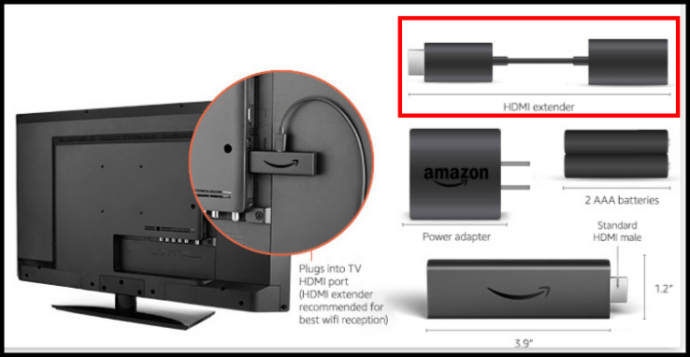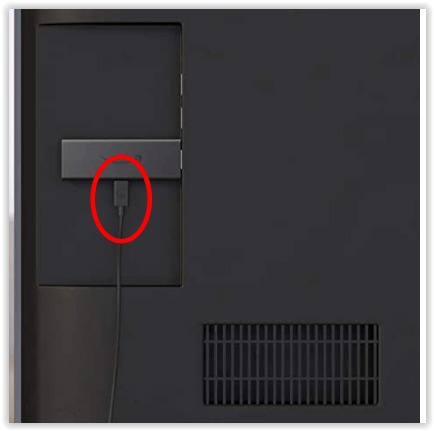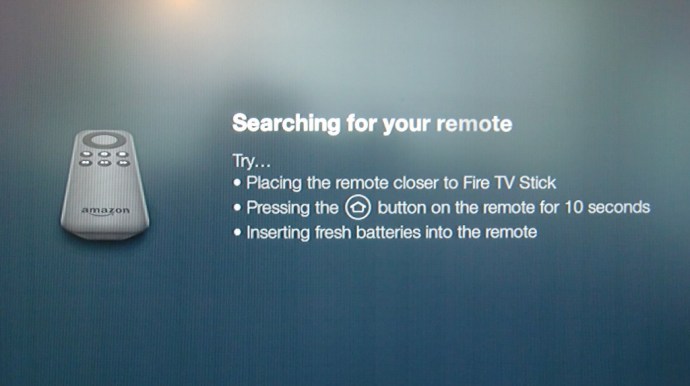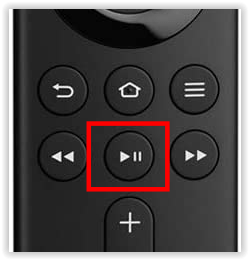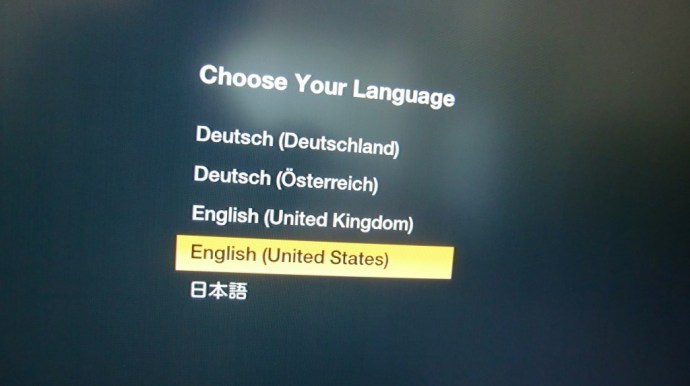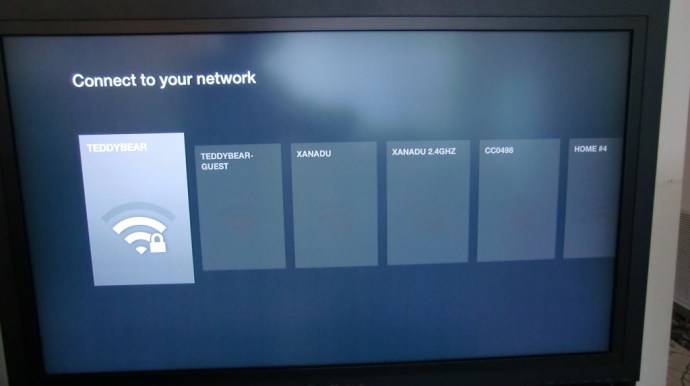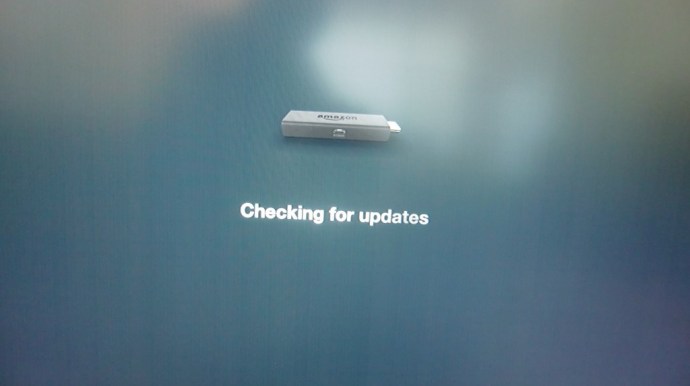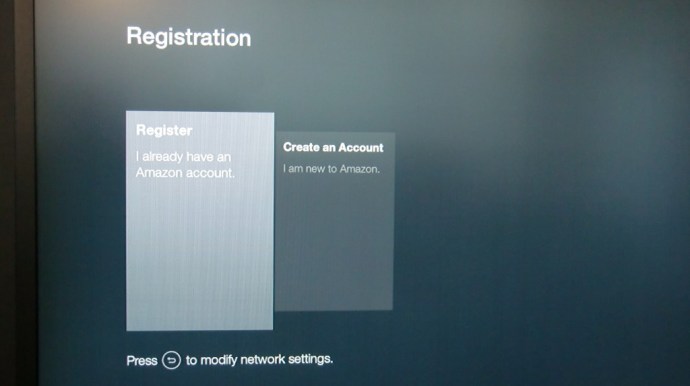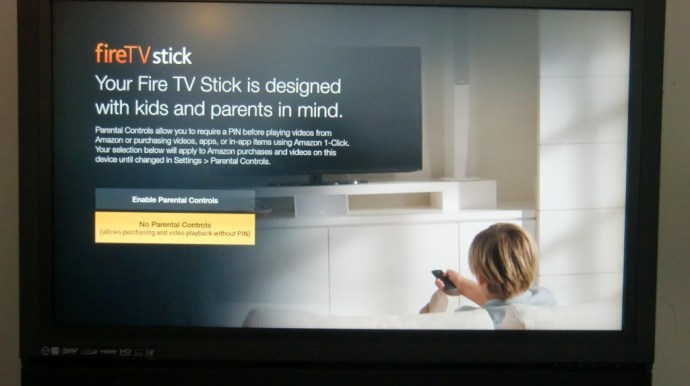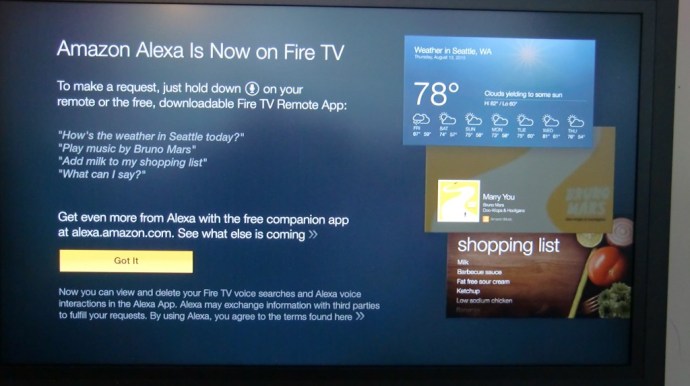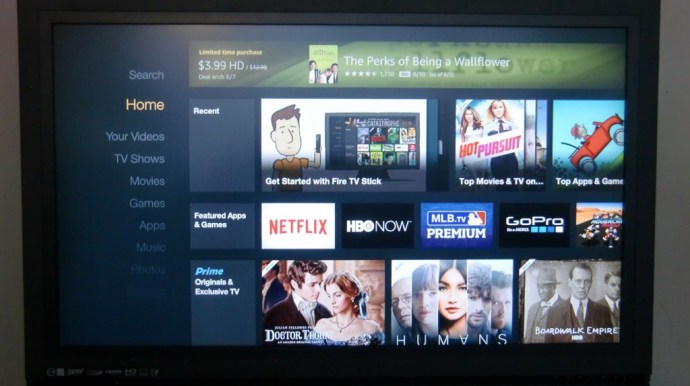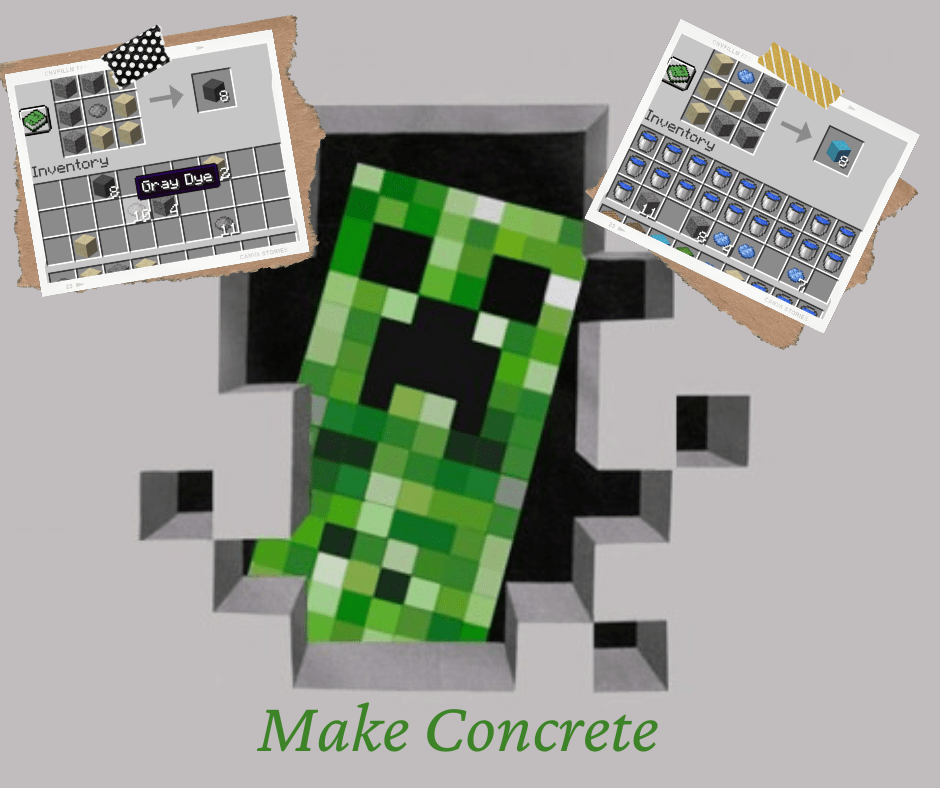Как использовать Amazon Fire TV Stick [Март 2021 г.]
Это эпоха потокового мультимедиа. Куда бы вы ни посмотрели, кажется, что каждая компания хочет воспользоваться преимуществами новой эры, в которой мы оказались. В этом может быть много проблем, особенно если вы просто хотите игнорировать шум, исходящий от СМИ. индустрии и просто хотите действительно посмотреть качественное развлечение.
![Как использовать Amazon Fire TV Stick [Март 2021 г.]](http://pic.ariadnadoccat.com/wp-content/uploads/entertainment/2684/963h8jdvgz.jpg)
Если вы ищете самый простой способ смотреть новые медиа-платформы, такие как Netflix, Disney + или Hulu, линейка устройств Amazon Fire TV - отличное место для начала.
Хотя есть несколько различных устройств на выбор, именно Fire Stick 4K многие пользователи предпочитают смотреть свои любимые фильмы и телешоу. Fire Stick 4K прост в использовании, но если он у вас только что появился, вы, вероятно, еще не раскрыли весь потенциал устройства. Независимо от того, являетесь ли вы новичком, только что купившим свой первый Fire Stick, или готовы вывести параметры потоковой передачи на новый уровень, вот как использовать Amazon Fire TV Stick.
Что вы можете сделать с помощью Amazon Fire TV Stick?
Amazon Fire TV Stick 4K, известный в просторечии как «Fire Stick», представляет собой небольшое потоковое устройство производства Amazon, которое позволяет вам смотреть потоковое видео через ваше интернет-соединение с вашим телевизором. Хотя это не первое устройство Amazon Fire TV, оно на сегодняшний день является самым популярным и напрямую конкурирует с такими устройствами, как Roku и Chromecast с Google TV на рынке бюджетных устройств потоковой передачи.

Устройство подключается к задней панели вашего телевизора через HDMI (либо с помощью самой флешки, либо с помощью прилагаемого адаптера для плотных соединений), и оно подключается к вашему домашнему Wi-Fi-соединению, чтобы доставлять мультимедиа прямо на ваш телевизор с помощью приложений, как и ваш смартфон. Он получает питание через прилагаемый кабель micro USB, подключается к задней панели телевизора или адаптеру переменного тока, и занимает очень мало места за телевизором.
Пульт дистанционного управления был недавно обновлен и теперь может управлять мощностью и громкостью вашего телевизора, в дополнение к стандартным параметрам воспроизведения / паузы и навигации на пульте дистанционного управления. Кроме того, вы можете использовать Alexa, нажав кнопку на пульте дистанционного управления. Она может направить вас, помочь и даже рассмешить.

Какой Fire TV Stick выбрать?
Существует несколько моделей, в том числе Fire TV Stick (2-е поколение 2016 г.), Fire TV Stick (3-е поколение 2021 г.) и Fire TV Stick 4K (2018 г.). Все Fire Sticks работают одинаково, за исключением того, что каждая из них обладает разной вычислительной мощностью, расширенными функциями и разрешениями.
Есть только одна Fire TV Stick 4K устройства, но есть два последних Fire TV Stick. Fire TV 4K обеспечивает разрешение 4K при потоковой передаче мультимедиа и телевизионных трансляциях, где это возможно, и обладает большей вычислительной мощностью, в основном для передачи дополнительных пикселей на ваш телевизор. Fire TV Stick 4K также имеет более быстрое время отклика и меньшую буферизацию.
Fire Stick (2-го поколения, 2016 г.) оснащен процессором MediaTek с тактовой частотой 1,3 ГГц, а более новый Fire TV Stick (3-го поколения, 2021 г.) может похвастаться четырехъядерным процессором с тактовой частотой 1,7 ГГц. Оба Fire Stick предлагают HD 1080p, но не обеспечивают качество 4K. С разрешением 4K 2160p и поскольку большинство телевизоров HDTV по умолчанию перешли на 4K, 4K Fire Stick по-прежнему остается лучшим выбором.
Единственное другое устройство Fire TV, которое может похвастаться такими же, но немного большим количеством функций, чем Fire TV 4K Stick, - это Fire Cube с 16 ГБ памяти и шестиядерным процессором по сравнению с 8 ГБ и четырехъядерным процессором. Для большинства пользователей их решение определяет стоимость. Оба устройства относительно похожи, включая один и тот же пульт дистанционного управления, который позволяет вам управлять телевизором, но Fire Cube не нуждается в пульте дистанционного управления для использования Alexa. Да, Куб - это не палка, но мы сочли важным упомянуть об этом.

Настройка Amazon Fire TV Stick
Чтобы использовать устройства Amazon Fire Stick, убедитесь, что вы готовы к включению питания своего устройства. Вам понадобится относительно современный телевизор высокой четкости с открытым портом HDMI, а также соединение Wi-Fi с достаточно высокой скоростью интернета для потоковой передачи видео в Интернете. Вам также понадобится адаптер питания для подключения к Fire Stick.
Если вы используете старую Fire TV Stick (2nd Gen 2016) или новую Fire TV Stick (3rd Gen 2021), вы можете использовать входящий в комплект USB-порт на вашем телевизоре для питания устройства. Если вы решили перейти на модель 4K, вам необходимо подключить устройство к розетке; USB-порт недостаточно мощный для этого устройства.

После того, как вы распаковали Fire Stick, пора его настроить.
- Подключите Amazon Fire TV Stick к свободному порту HDMI на вашем телевизоре. Подключите устройство к порту HDMI напрямую или используйте прилагаемый удлинительный кабель HDMI для ограниченного пространства.
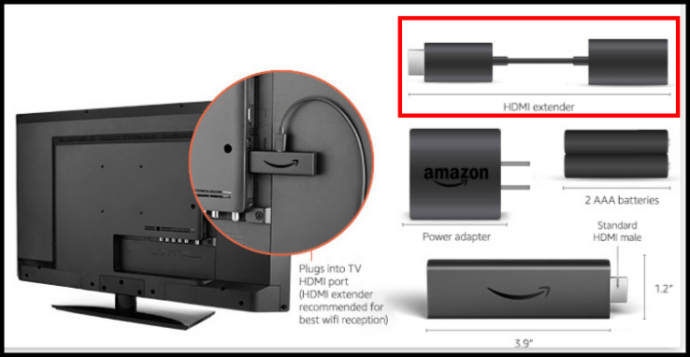
- Подключите адаптер питания Micro USB к Fire TV Stick и вставьте его в розетку или в USB-штекер вашего телевизора.
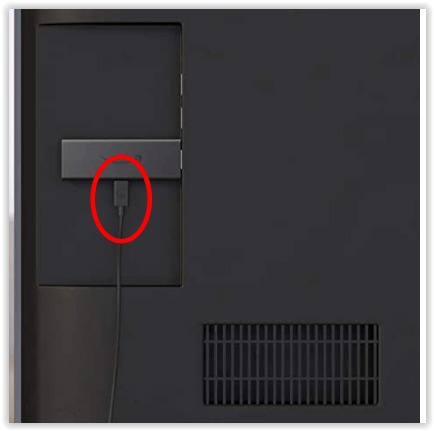
- Включите телевизор и выберите вход HDMI для Fire Stick, после чего на экране телевизора появится Fire TV Stick.

- Fire TV Stick выполняет поиск пульта ДУ, предлагая удерживать кнопку «Домой» в течение десяти секунд для подключения.
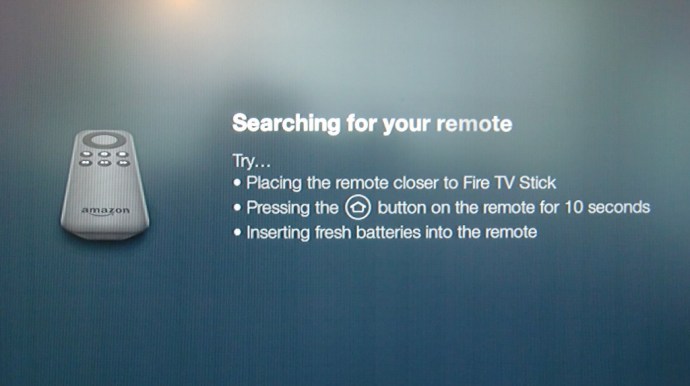
- Теперь нажмите кнопку «Воспроизвести / Пауза», чтобы продолжить.
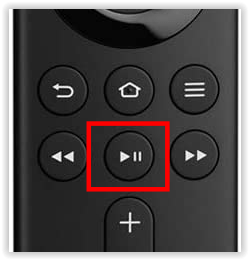
- На следующем экране вы выберете свой язык.
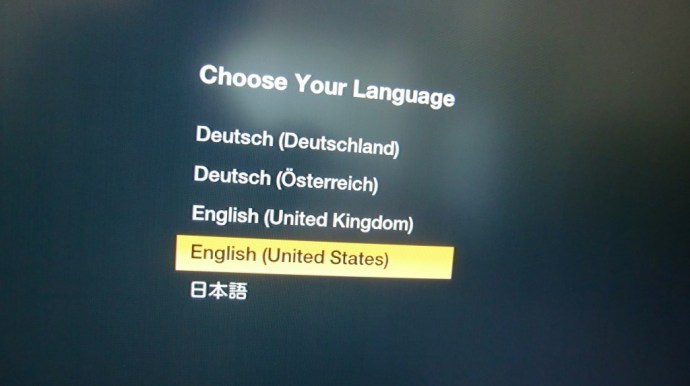
- На следующем экране телевизора вы выберете свою сеть Wi-Fi и настроите ее для потоковой передачи.
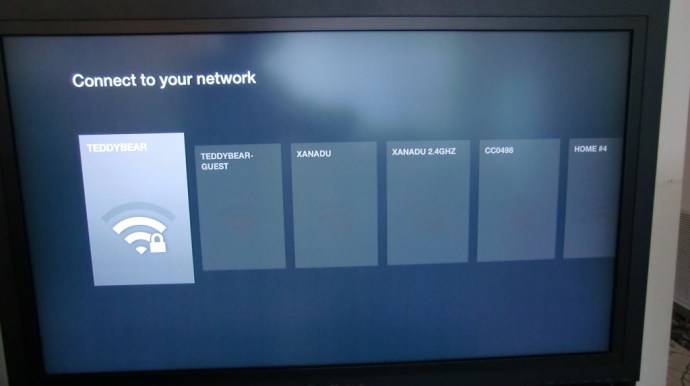
- После успешного подключения обновления загружаются и устанавливаются на Fire TV Stick.
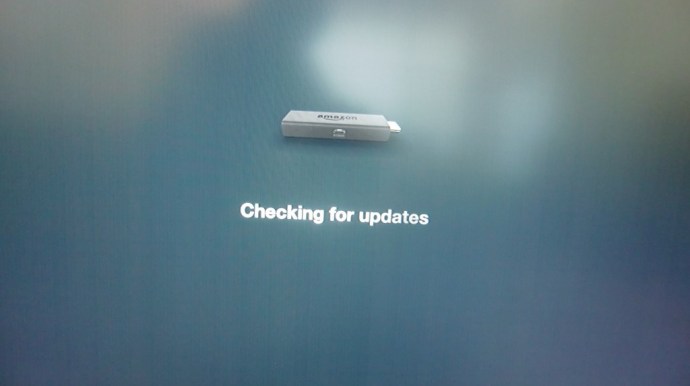
- Зарегистрируйте Amazon Fire TV Stick в своей учетной записи Amazon или создайте учетную запись Amazon, если у вас ее еще нет.
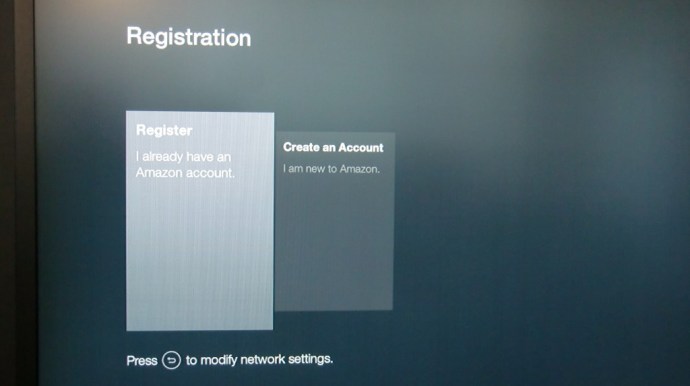
- Вас приветствует имя, связанное с вашей учетной записью Amazon, и вы можете продолжить или выбрать другую учетную запись Amazon, если у вас их несколько.
- Загрузочное видео отображается на следующем экране.
- При необходимости вы можете включить родительский контроль на следующем экране.
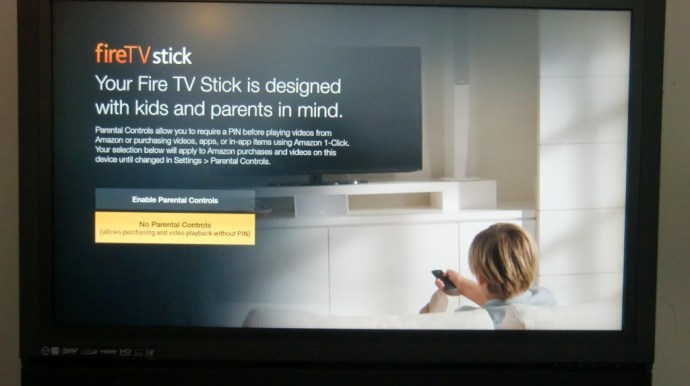
- Amazon Fire Stick сообщает вам, что он добавил ваши видео в главное меню, а последний вступительный экран предупреждает вас о том, что Amazon Alexa теперь доступен на Fire TV.
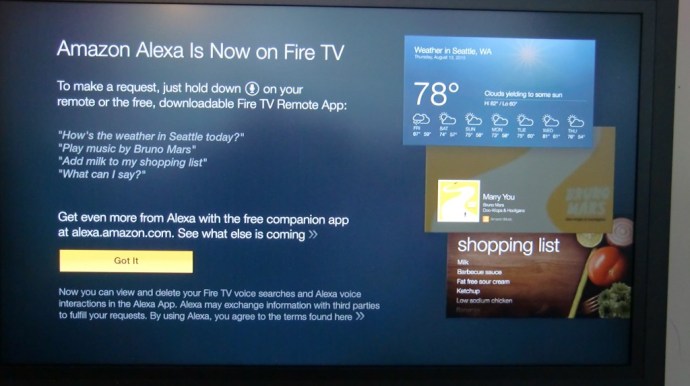
- Настройка Amazon Fire TV Stick завершена, и вы попадете на главный экран Amazon Fire TV.
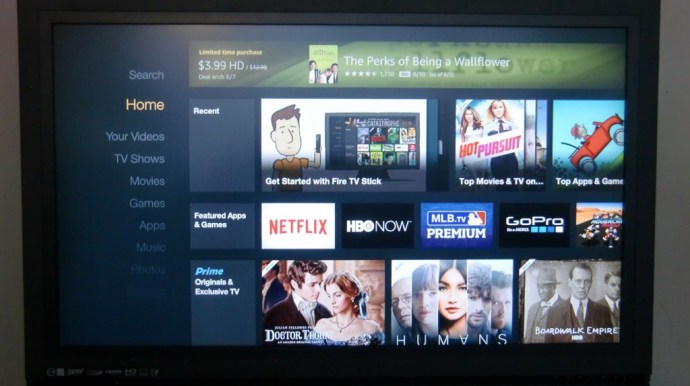
Вы сможете перемещаться между главным экраном, вашими видео, телешоу, фильмами, играми, приложениями, музыкой, фотографиями и настройками. Вы можете использовать пульт Amazon Fire TV Stick или загрузить приложение Amazon Fire TV Remote из Apple App Store или Google Play для своего мобильного устройства.
Могу ли я управлять Fire Stick с моего телефона?

Да, вы можете использовать свой смартфон для управления Fire TV Stick, и на самом деле, вы должны - по крайней мере, сначала. Когда вы начнете настраивать Fire Stick, вы будете вводить множество паролей, если не выберете установку приложений с телефона. Именно здесь вы получаете на своем смартфоне код для приложения после входа в свою учетную запись. Введите отображаемый код в Fire TV Stick, и приложение мгновенно активируется.
Помимо активации приложений Fire TV на телефоне, вход в Netflix, Hulu, HBO и другие может стать более эффективным, если вы будете использовать клавиатуру телефона вместо буквенно-цифровых элементов управления устройства Fire. Вы можете использовать приложение для смартфонов (доступно для Android и iOS) для управления Fire Stick, что делает его отличной заменой утерянному пульту дистанционного управления, а также для настройки приложений.
Настройка Fire TV Stick
После настройки Fire TV Stick пользоваться ею довольно просто. Пульт ДУ используется для навигации по страницам, перемещения выделенного курсора по различным экранам для выбора ваших параметров, а нажатие на центральную кнопку открывает выбранное вами приложение.
На устройстве предустановлено несколько приложений. Аналогичным образом, панель «Приложения» доступна на главном экране Fire TV, где вы можете добавлять приложения по своему выбору. Вы также можете использовать опцию поиска, чтобы напрямую найти приложение, которое вы хотите установить. Алекса позволяет ускорить процесс, инструктируя ее выполнить задание. Просто нажмите кнопку микрофона на пульте дистанционного управления и попросите ее установить его.
Подождите, Алекса в пульте? Да, кроме Fire TV Cube. На более новом 2021 Fire TV Stick они изменили значок микрофона на символ Alexa.

Использование Alexa на Fire TV Stick
Если вы посмотрите на пульт, входящий в комплект Fire Stick, вы увидите, что в верхней части пульта дистанционного управления есть небольшая кнопка микрофона в верхней части пульта. Нажав и удерживая кнопку в верхней части пульта дистанционного управления, вы можете задать голосовую команду, запрос, вопрос и многое другое. Это упрощает поиск ваших любимых шоу и фильмов, хотя использование его для выполнения основных действий, таких как приостановка просмотра шоу, обычно намного медленнее, чем, скажем, просто использование элементов управления воспроизведением на пульте дистанционного управления.
Если у вас дома есть устройство Echo, вы также можете использовать микрофоны и интеллектуальные динамики Echo для управления Fire Stick, независимо от того, находится ли пульт у вас в руке. Это удобный трюк, который делает покупки в экосистеме Amazon Alexa намного умнее.
Что можно делать с помощью Fire TV Stick
Здесь находится большинство основных потоковых приложений, хотя есть довольно серьезное исключение, к которому мы скоро обратимся. Но для большинства людей, если есть услуга, которую вы хотите смотреть на Fire Stick, она, вероятно, доступна. От потоковой передачи оригиналов Netflix до использования Fire Stick в качестве неофициальной кабельной приставки - вот несколько приложений, которые вы можете получить через Amazon Appstore для Fire Stick:

Использование Netflix на Fire TV Stick
Вероятно, у вас уже есть подписка Netflix, подключенная к Fire Stick. Приложение предустановлено на вашем устройстве, и почти повсеместно этот сервис пользуется популярностью за то, что он возглавляет тенденцию потоковых сервисов, в которых мы сейчас живем. Netflix потратил последние несколько лет на то, чтобы не собирать как можно больше контента для вашего удовольствия от потоковой передачи, и теперь служит домом для тонны эксклюзивного контента. Хотя большая часть их программ представлена в виде телесериалов, Netflix предприняла серьезные шаги по приобретению всевозможных фильмов. Из крупных блокбастеров вроде Яркий , Коробка для птиц, а также Парадокс Кловерфилда, до более инди-музыки, например Рассказы Мейеровица, Рома, а также Частная жизнь, на Netflix есть много достойного времени контента, который стоит вашей ежемесячной подписки.
Если вам нужно продавать дальше, Netflix ожидает крупный 2019 год для фильмов. Новые фильмы Ноя Баумбаха, братьев Дюпласс, Адама Сэндлера и два новых фильма Стивена Содерберга обещают, что 2019 год станет лучшим годом для эксклюзивных программ на Netflix. Однако мы выбрали самый захватывающий фильм 2019 года на Netflix: Ирландец, новый фильм Мартина Скорсезе, в котором известный режиссер воссоединяется с Робертом Де Ниро, выводит Джо Пеши из отставки для своей первой роли в кино за двадцать лет, а режиссер впервые работает с Аль Пачино.

Использование Hulu на Fire TV Stick
Чтобы не отставать, Hulu проделала огромную работу, превратившись из сервиса, в основном предназначенного для просмотра телевидения, в сервис, где вы можете постоянно смотреть несколько отличных фильмов. Хотя Hulu больше не несет Criterion Collection (по нашему мнению, это большая потеря), на платформе все еще есть несколько отличных фильмов, которые, кажется, никогда не приближаются к более эксклюзивному Netflix, включая новые выпуски, которые вы, возможно, пропустили в кинотеатрах. Пока мы пишем это, такие известные фильмы, как Аннигиляция, Извините, что беспокою вас, Поддержи девушек—Все они вышли в 2018—Сок жука, Пребытие, Кость зимыи многое другое. Hulu также дешевле Netflix на 6 долларов в месяц, что делает его легким выбором для тех, кто ищет надежный потоковый сервис премиум-класса по низкой цене.
Использование Amazon Prime на Fire TV Stick
У вас есть Fire Stick, поэтому имеет смысл использовать Amazon Prime Video вместе с вашим потоковым устройством. Amazon Prime находится где-то посередине между Hulu и Netflix, предлагая оригинальное телевидение и фильмы, а также довольно солидное количество потоковых фильмов, хотя вариантов, которые вы получаете, меньше, чем у Hulu или Netflix. Prime Video входит в подписку Amazon Prime, хотя вы можете получить его отдельно за 8,99 долларов в месяц, если вы предпочитаете пропустить другие преимущества Prime. Фильмы вроде Тебя здесь никогда не было, Большой больной, Затерянный город Z, а также Манчестер у моря все это продукция Amazon, и критики хвалят их как новаторские произведения искусства за последние несколько лет.

Использование HBO Now on Fire TV Stick
HBO - одна из тех компаний, которые, даже если вы не подписывались на услугу по кабелю или через их стриминговую службу Now, вы, вероятно, слышали о большинстве их шоу просто из-за культурного осмоса. Из мега-хитов, транслируемых сейчас на канале, например, недавно законченного Игра престолов или Мир Дикого запада, в их классическую библиотеку серий, например Клан Сопрано, Deadwood, а также Провод, на HBO Now много контента, поэтому стоит попробовать приложение. Хотя HBO определенно известен своими телесериалами, на их платформе также есть множество эксклюзивных и оригинальных фильмов, что делает его обязательным приложением для всех, кто хочет смотреть оригинальные произведения искусства, такие как Сказка, Патерно, или предстоящий Deadwood фильм.

Использование PlayStation Vue на Fire TV Stick
Не позволяйте бренду PlayStation вводить вас в заблуждение, думая, что Vue имеет какое-то отношение к играм. Vue - это онлайн-замена кабеля, похожая на Hulu с Live TV или DirecTV Now. Сервис позволяет транслировать ваши любимые каналы онлайн от 45 до 80 долларов в месяц, в зависимости от того, какую линейку каналов вы хотите добавить в свою подписку, что упрощает просмотр ваших любимых каналов на Fire Stick. Очевидно, что Vue больше ориентирован на телевидение, чем другие сервисы в этом списке, но планы более высокого уровня, такие как Ultra, включают киноканалы, такие как HBO, Sundance TV и Epix.

Использование Kodi на Fire TV Stick
Как мы могли бы начать этот список, не включив в него самое лучшее приложение Fire Stick, Kodi? Первоначально известный как XBMC, Kodi - это пакет домашнего кинотеатра с открытым исходным кодом, который позволяет полностью заменить обычный интерфейс Fire Stick в приложении. Kodi - это мощное программное обеспечение само по себе, и при правильном использовании оно полностью законно. Конечно, и в ущерб команде разработчиков Kodi, многие пользователи не придерживаются обычных опций для сервисов Kodi. Вместо этого, используя надстройки и сборки, Kodi может стать мощным элементом пиратского программного обеспечения, используя приложения, предназначенные для автоматической потоковой передачи фильмов, телешоу и в основном любых других носителей, которые вы можете себе представить.
Независимо от того, для чего вы решите использовать Kodi, существует множество возможностей заставить Fire Stick работать так, как вы хотите. Независимо от того, хотите ли вы просто транслировать контент по своей локальной сети (аналогично Plex, изначально надстройке XMBC, которую мы обсудим ниже), или вы хотите изо всех сил установить надстройки, сборки и множество дополнительных контент через файловый браузер Kodi, Kodi в основном является обязательной утилитой для любого устройства потребления мультимедиа. Ознакомьтесь с нашими любимыми надстройками и сборками для Kodi, перейдя по этим ссылкам!

Использование Crackle on Fire TV Stick
Crackle в настоящее время является одним из немногих оставшихся бесплатных потоковых сервисов, поддерживаемых студией, с тех пор, как Hulu оставил свой бесплатный уровень, чтобы сосредоточиться на своем платном контенте. Crackle принадлежит Sony Pictures, а это значит, что вы в основном будете видеть фильмы, выпущенные Sony, а также некоторые другие фильмы, предлагаемые рядом с ними. В наших тестах у Crackle была одна из лучших библиотек оригинального и неоригинального контента, доступная бесплатно. К сожалению, все содержало рекламу, но включение этой надоедливой рекламы также означало, что все было честно и полностью законно. Crackle, как и любой другой потоковый сервис, время от времени меняет свою библиотеку, поэтому то, что что-то там сейчас есть, не означает, что оно будет там навсегда. На платформе вы найдете контент, который стоит посмотреть, например Чужак а также Инопланетяне, Несколько хороших мужчин, а также Очень плохой, рядом с контентом, который вы, вероятно, можете пропустить, например, римейк Спайка Ли Oldboy, Человек года, а также Это мой мальчик.

Использование Plex на Fire TV Stick
Plex начал свою жизнь как побочная программа с закрытым исходным кодом, которая практически во всех отношениях конкурирует с Kodi и предназначена для потоковой передачи ваших мультимедиа по домашней сети или на компьютеры через Интернет по всему миру. И Kodi, и Plex - отличные способы потребления и потоковой передачи мультимедиа, и каждый из них имеет свои преимущества. Если вы хотите использовать Kodi для установки надстроек и сборок для потоковой передачи контента со всего мира, Plex не принесет вам много пользы. Но если вы собрали обширную коллекцию цифровых медиафайлов в своей собственной библиотеке, возможно, вы захотите рассмотреть возможность использования Plex для потоковой передачи на множество устройств, включая Fire Stick. Plex - это довольно простая программа, которая позволяет передавать ваш локальный контент в потоковом режиме на любое устройство с поддержкой Plex. Хотя вам нужно будет запускать и управлять сервером самостоятельно, его стоит использовать, если вы готовы поработать (или если у вас есть друг, который построит для вас сервер).
Другие приложения на Fire TV Stick
Здесь есть много других вариантов выбора устройств Fire TV Stick, в том числе, но не ограничиваясь:
- CW
- Фокс сейчас
- NBC
- Плутон ТВ
- Слинг
- Cartoon Network
- IMDB
Вышеупомянутые приложения гарантируют, что у вас более чем достаточно источников для потокового видео и контента по запросу.
Установка приложений из-за пределов Amazon Appstore
Да, вы можете устанавливать приложения вне магазина приложений, разрешив режим разработки и / или неизвестные приложения. Процесс включает в себя загрузку неопубликованных приложений, сложный термин, который на самом деле означает обход Appstore на вашем устройстве.
Как загрузить на Fire TV Stick
Загрузка неопубликованных приложений осуществляется с Android, где вы можете установить любой установочный файл на свое устройство без модификации или рутирования телефона.В этом основное отличие Android от его основного конкурента, iOS, который может устанавливать приложения вне App Store, но требует сложной задачи взлома вашего устройства, что часто исправляется в будущих обновлениях, связанных с платформой.
На Android установка файлов из неизвестных источников технически отключена по умолчанию, но включить ее в настройках безопасности несложно. Когда включен параметр неизвестных источников, установка файлов APK (расширение файлов для приложений Android) становится невероятно быстрой и простой.
Так зачем вам загружать неопубликованные версии Fire OS? Что ж, в отличие от Google, Amazon использует более Apple-подобный подход к своему рынку приложений, разрешая использование определенных приложений только после того, как они были одобрены для использования. Хотя вы найдете некоторые приложения, такие как Kodi, легко доступные в магазине Google Play, их нигде нет на платформе Amazon, поскольку они были удалены еще в 2015 году из-за опасений, связанных с пиратством. Поскольку Android позволяет устанавливать приложения вне магазина приложений, получение таких приложений, как Kodi, YouTube или Tea TV, на Fire Stick выполняется быстро и легко.

О боковой загрузке следует помнить, что попадание в чужие руки может быть опасным. Если вам случится установить вредоносный APK, вы можете обнаружить, что у вас запущено программное обеспечение, которое может украсть ваши личные данные или захватить ваше устройство. Даже на таких устройствах, как Fire Stick, важно соблюдать осторожность при установке приложений с сомнительных сайтов. Использование ресурсов, таких как сообщества Reddit, для обеспечения безопасной версии приложения - лучшая идея, которую мы можем порекомендовать. Вероятность того, что любой пользователь установит небезопасный файл APK, невелика, но всегда важно соблюдать осторожность.
Причины загрузки неопубликованных приложений на Fire TV
Fire Stick отлично подходит для использования, даже не углубляясь в мир боковой загрузки, но боковая загрузка - одна из главных причин, по которой приложение так популярно. Практически любой поиск, который вы проводите в Интернете, чтобы прочитать о Fire Stick, будет упоминать возможность загрузки неофициальных сторонних приложений и их использования. Возможно, вам понадобится приложение, недоступное в Amazon App Store, которое может работать с вашим Fire Stick. Вы можете использовать исправления, недоступные для конкретного приложения. Возможно, вам понадобится полный контроль над выбором приложений.
Для некоторых загрузка приложений на Fire Stick является единственной причиной покупки устройства, поскольку она позволяет расширить возможности устройства. Другие даже не думают о боковой загрузке, когда устанавливают устройство у себя дома.

Каковы недостатки неопубликованной загрузки?
Главный недостаток - безопасность. Не каждое загружаемое неопубликованное приложение нарушает закон об авторском праве - если снова использовать пример YouTube, загрузка неопубликованных программ Kodi и игровых эмуляторов на Fire Stick совершенно законна. Вам ничего не мешает законно установка программного обеспечения на ваше устройство, точно так же, как вы можете установить любую программу по вашему выбору на устройстве Windows. Ни один закон не гласит, что вы должны использовать предустановленный Amazon Appstore для своего программного обеспечения, точно так же, как пользователям Mac OS не нужно использовать Mac App Store, а пользователи Windows могут отказаться от использования магазина Windows Store для своих приложений.

Другая сторона этого уравнения, конечно же, исходит из мультимедиа, которое вы транслируете через программное обеспечение, которое вы загружаете неопубликованно, или игровые ROMS, которые вы добавляете в эмулятор. Речь идет не о самой установке, а о том, что вы смотрите или играете на Fire Stick, а также о действующих в вашей стране законах об авторских правах. Большинство приложений для «бесплатных фильмов» на Fire Stick в некоторой степени нарушают законы об авторских правах (за исключением Pluto TV с фактическим лицензионным контентом). Поэтому очень важно защитить потоки вашего устройства в сети. Мы рассмотрим это более подробно через секунду.
Какие приложения следует загружать неопубликованными?
Есть целое руководство по лучшим приложениям, которые можно неопубликовать на Fire TV, но короткий ответ прост: это зависит от того, что вы хотите делать со своим устройством. Хотите смотреть неограниченное количество фильмов, независимо от их статуса авторских прав? Такие приложения, как Tea TV и Showbox, существуют именно по этой причине. Хотите смотреть спортивные передачи и телепередачи в прямом эфире прямо на Fire Stick? Скачать установочный файл Mobdro несложно. Хотите заменить весь интерфейс Fire Stick и использовать Kodi в качестве основного источника развлечений на платформе? Вы тоже можете это сделать, и настройка займет всего несколько минут.
Безопасность вашей My Fire Stick
Лучший способ защитить Fire Stick при использовании программ, которые могут содержать контент, нарушающий авторские права, - это использовать VPN в фоновом режиме ОС. VPN или виртуальная частная сеть позволяет вашему Fire Stick (или любому другому устройству, на котором запущена программа) подключаться к другому серверу через частный туннель, защищенный на обоих концах устройства.
Когда ваша VPN активна, вместо использования стандартного маршрута между вашим ПК или смартфоном для доступа к статье, видео или чему-либо еще в Интернете, VPN использует частный туннель для достижения места назначения. Этот туннель дешифруется только в начальной и конечной точках пункта назначения, функция, известная как сквозное шифрование, поэтому ваш компьютер и веб-страница знают, что вы там, но ваш интернет-провайдер не может просматривать контент, который вы видите. за пределами общего уровня «данных». С помощью VPN ваш интернет-провайдер не может видеть ваши действия и, следовательно, также не может продавать ваши данные рекламодателям.

Тем не менее, защита Fire Stick - не обязательно плохая идея. Это действительно необходимо только в том случае, если вы планируете использовать Fire Stick для потоковой передачи пиратского контента. Вы также можете транслировать пиратский контент по своей сети без включения VPN на вашем устройстве, но вы рискуете и можете столкнуться с судебным иском со стороны владельцев IP или получить угрозы от вашего поставщика услуг.
Использование VPN на Fire TV Stick
Настроить и запустить VPN на устройстве Fire Stick действительно просто. В отличие от Google Chromecast, который требует настройки вашей VPN с помощью маршрутизатора для защиты вашего потокового контента, Fire Stick позволяет VPN работать в фоновом режиме, и для большинства крупных VPN-компаний вы можете фактически получить поддерживаемое ими приложение прямо с Amazon. Магазин приложений.
Нет меню настроек, в которое можно было бы погрузиться, или сложных параметров, из которых можно было бы щелкнуть при настройке VPN. После того, как выбранный вами VPN установлен на Fire Stick и вы вошли в свою учетную запись с помощью службы, вы можете разрешить VPN работать в фоновом режиме и смотреть любые медиафайлы на вашем телевизоре, и все это с дополнительным преимуществом, зная вас. Защитил ваш контент.
Примечание: Ограничения на контент могут по-прежнему применяться в зависимости от вашего текущего выбора местоположения VPN.

В Amazon App Store есть десятки надежных VPN-сервисов, доступных на Fire TV Stick, в том числе:
- NordVPN
- Частный доступ в Интернет
- IPVanish
- ExpressVPN
- Windscribe
- PureVPN
- CyberGhost
- IvacyVPN
Примечание: Иногда VPN влияет на функциональность Fire TV, например из-за зависания экрана в меню, медленной загрузки приложений, ограничений видео, отсутствия изображений и т. Д.
Что еще я должен знать о своей Fire Stick?
Ваш Amazon Fire Stick на самом деле может делать еще несколько изящных трюков, помимо потоковой передачи новейших эпизодов Это мы или последний хит Netflix в оригинале. Как намекает вышеупомянутая интеграция с Alexa, вы также можете использовать Fire Stick в качестве прото-хаба для устройств, подключенных к Интернету вещей. На рынке представлен широкий спектр подключаемых продуктов, но многие из них работают с Alexa и, по ассоциации, также могут использоваться с Amazon Fire Stick.
Например, если вы купили умную домашнюю камеру безопасности, вы можете синхронизировать ее с приложением Alexa на своем смартфоне, чтобы добавить возможности Alexa в свою камеру безопасности. После того, как ваша умная камера была связана с вашей учетной записью Amazon, вы можете использовать интеллектуальный динамик Echo или пульт Fire Stick, чтобы попросить Alexa показать вам вашу камеру безопасности, используя такие команды, как «Покажи мне входную дверь». Хотя этот трюк подойдет не всем, важно знать, что, покупая Amazon Fire Stick, вы покупаете не просто развлекательное устройство, а еще один кусок головоломки умного дома, который вы, вероятно, уже строит.
Если вам действительно нравится Fire TV Stick, возможно, вас заинтересует Fire TV Recast, полнофункциональный видеорегистратор, в котором функциональность Fire TV сочетается с мощью автономного медиа-сервера.
***
В конце концов, настроить Fire Stick так же просто, как подключить его к стене, к телевизору и следовать инструкциям на экране, чтобы обновить пульт, синхронизировать с Wi-Fi и установить некоторые известные приложения. . Когда дело доходит до фактического использования Fire Stick для просмотра вашего любимого фильма, телешоу или чего-либо еще, что может вас заинтересовать, здесь возникает тяжелая работа. Мы надеемся, что наше руководство по настройке Fire Stick пригодилось , и обязательно ознакомьтесь со всеми нашими руководствами по Fire Stick здесь.
Вам нужна учетная запись Amazon для использования Fire TV Stick?
да. Однако вам необязательно использовать ваш Аккаунт Amazon. Если вы хотите сохранить некоторую конфиденциальность от империи Безоса, есть способы использовать одноразовую учетную запись Amazon для регистрации своей Fire TV Stick.